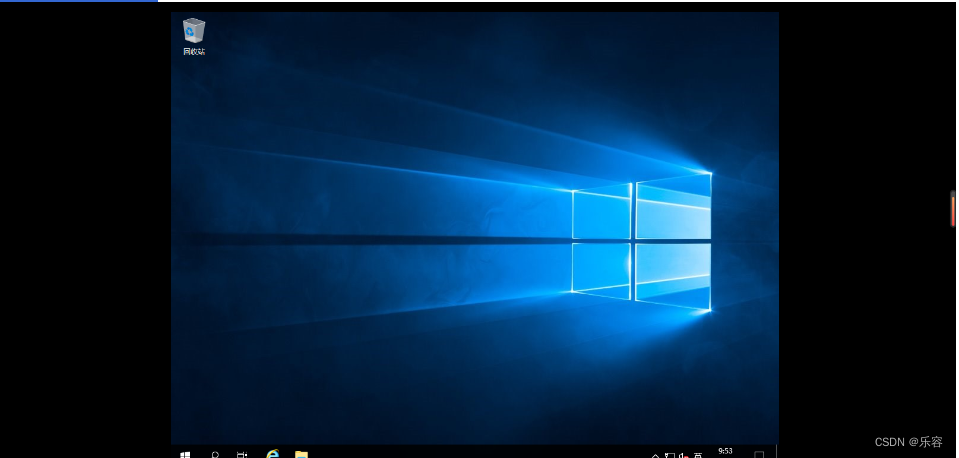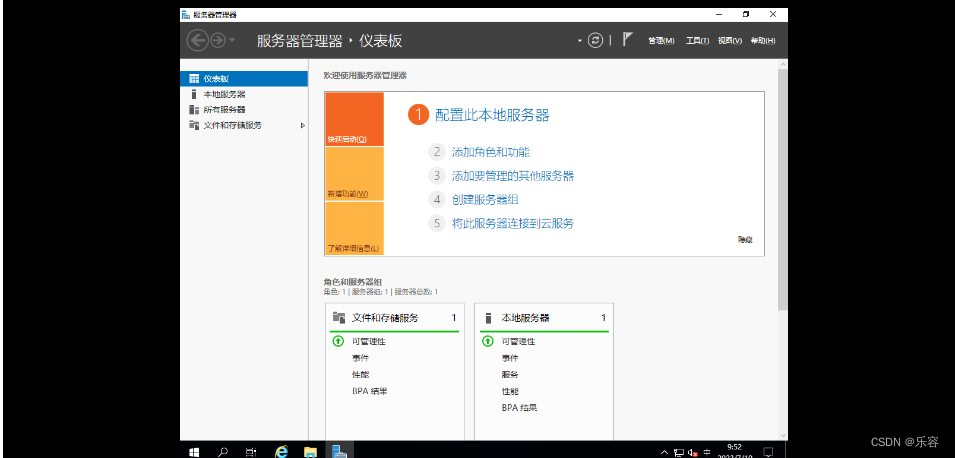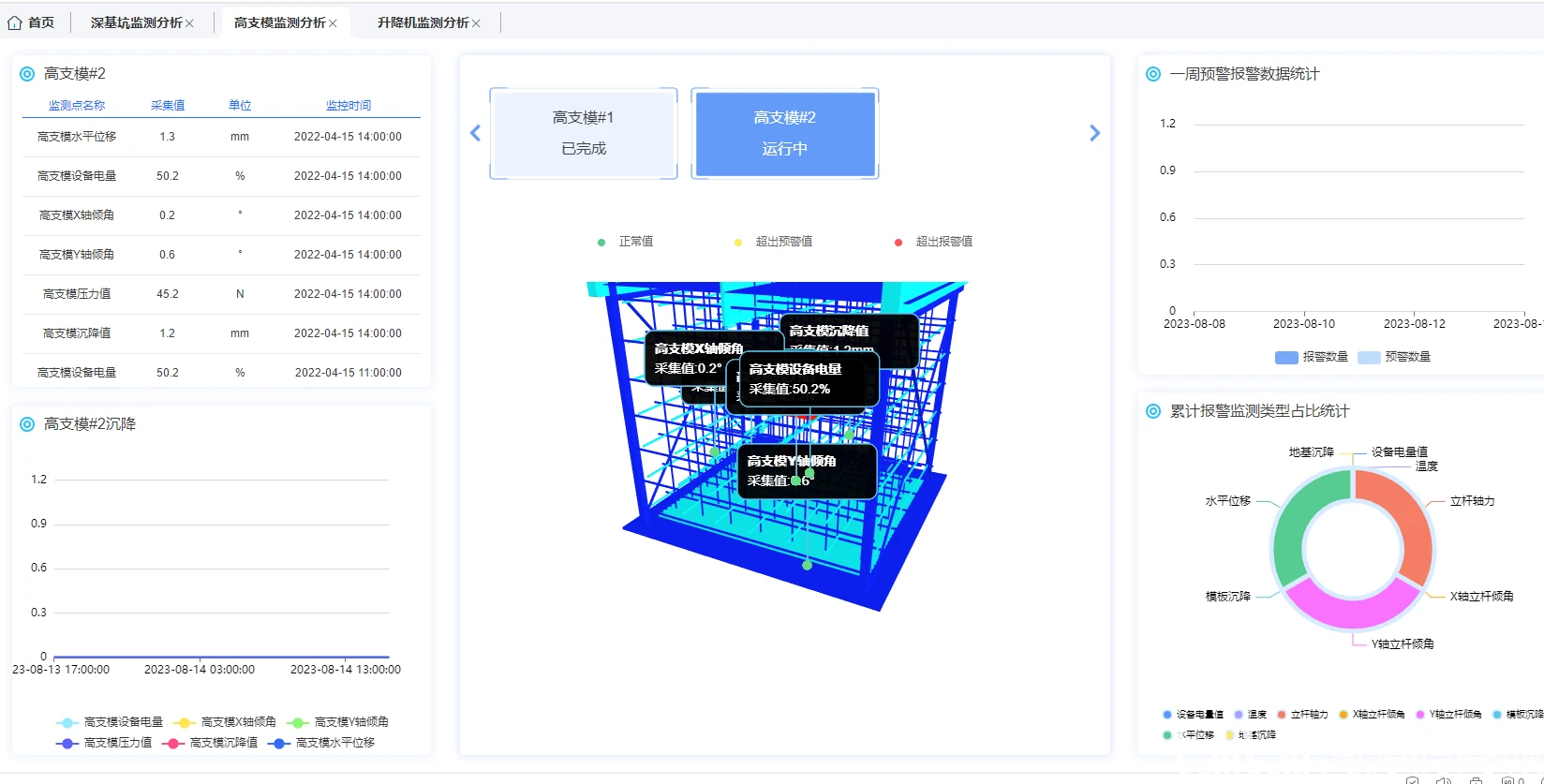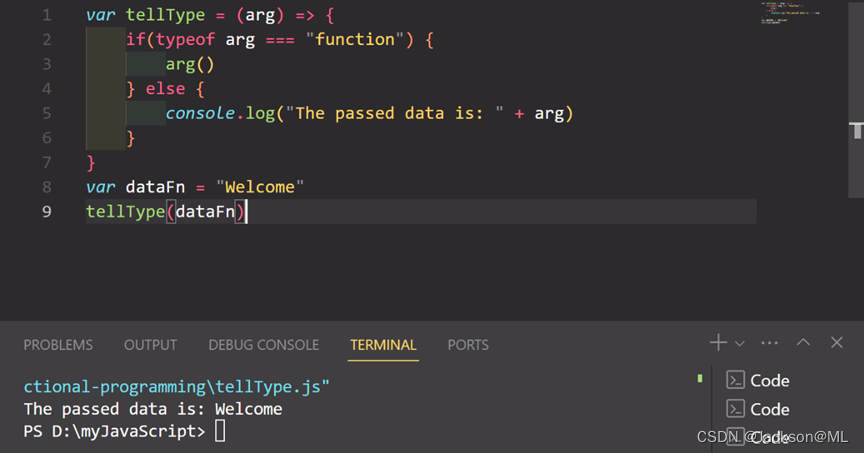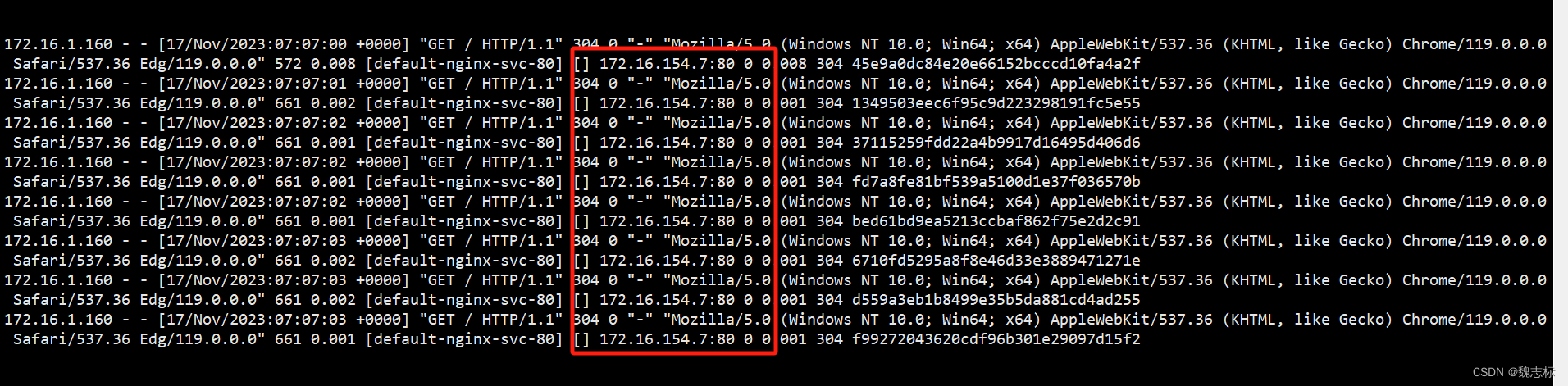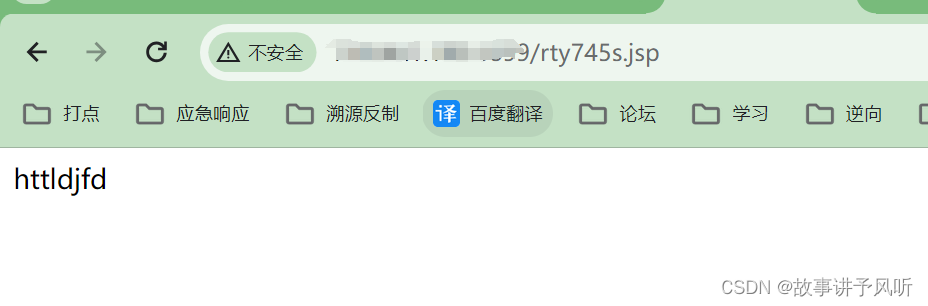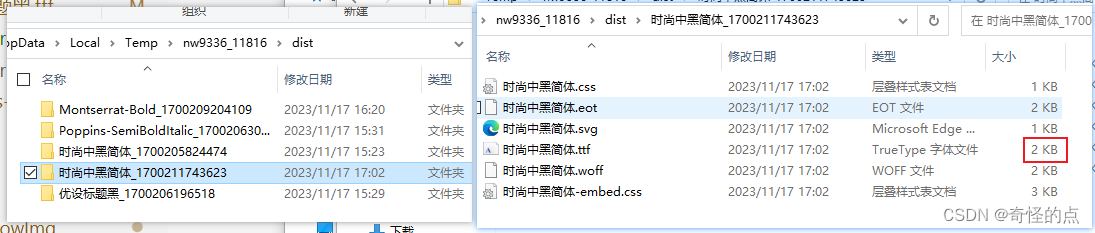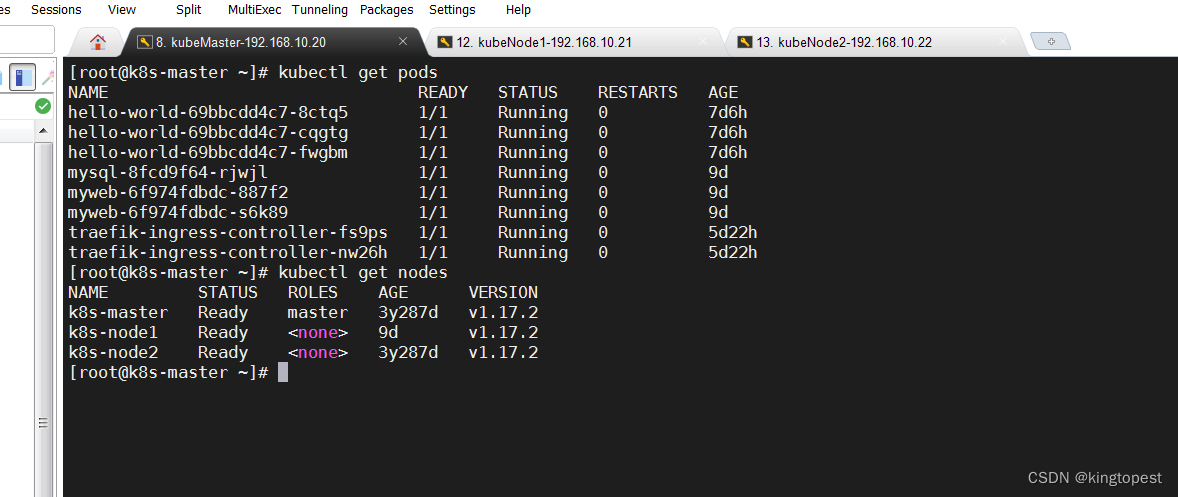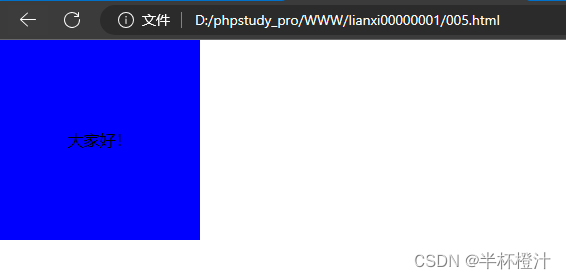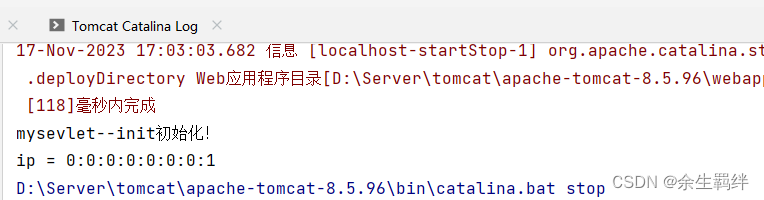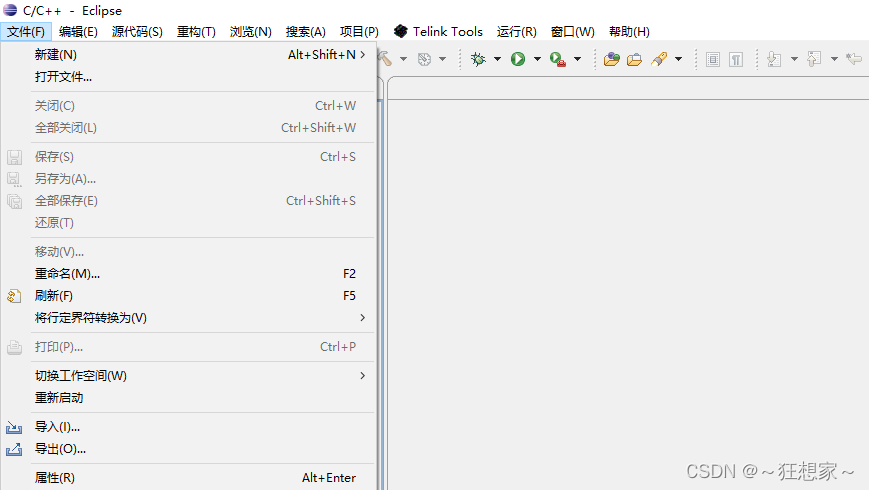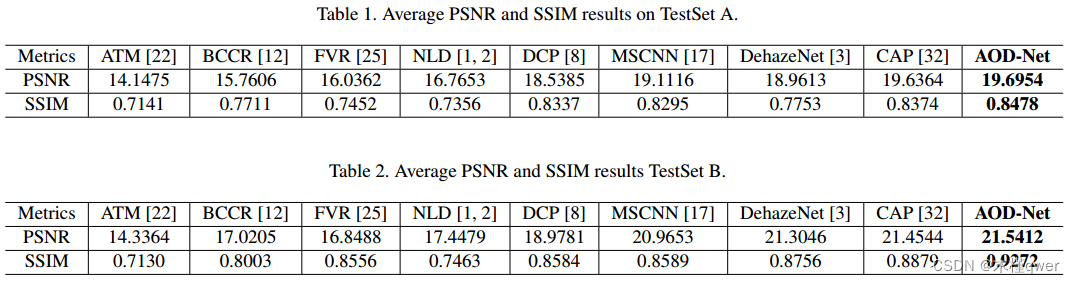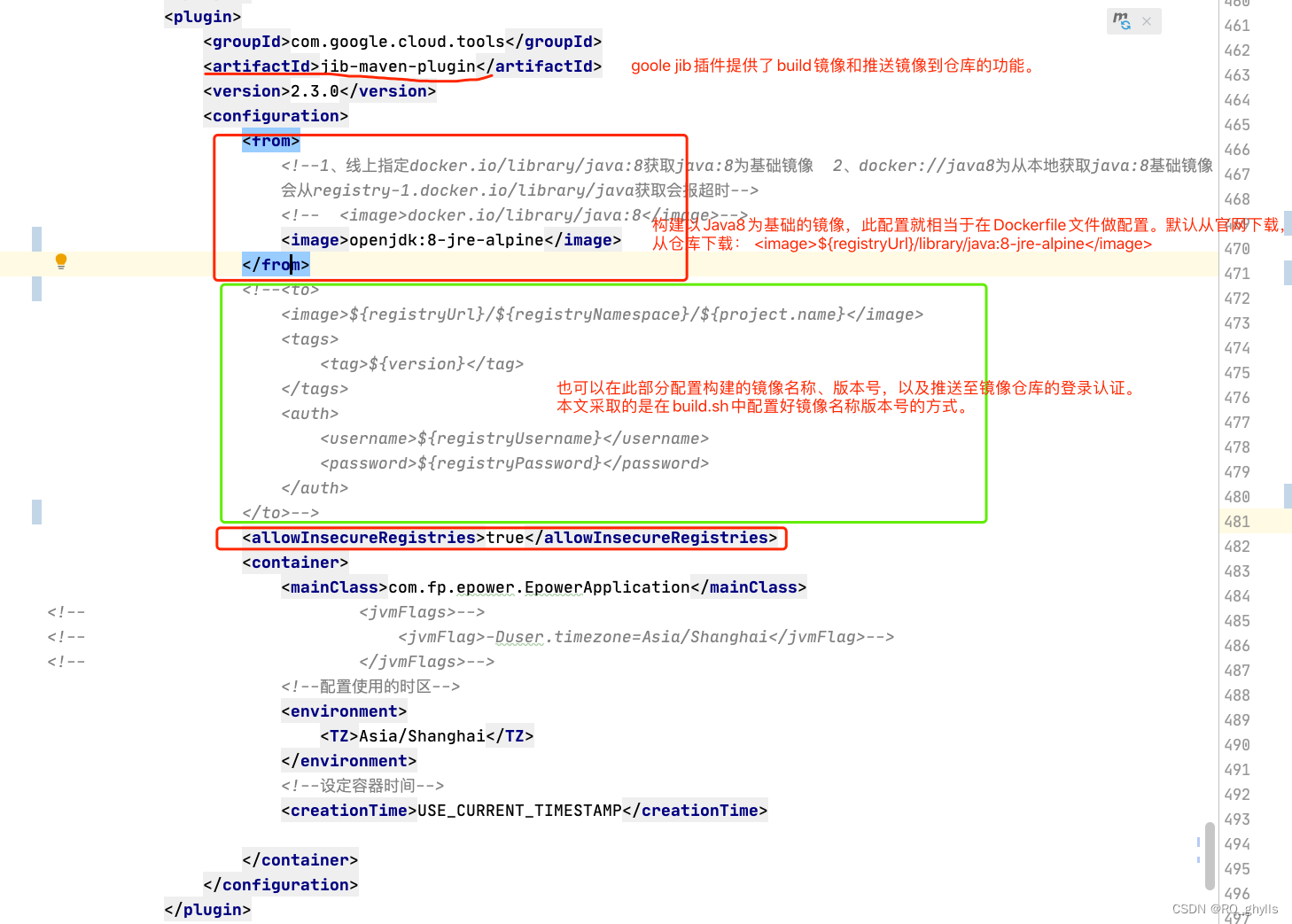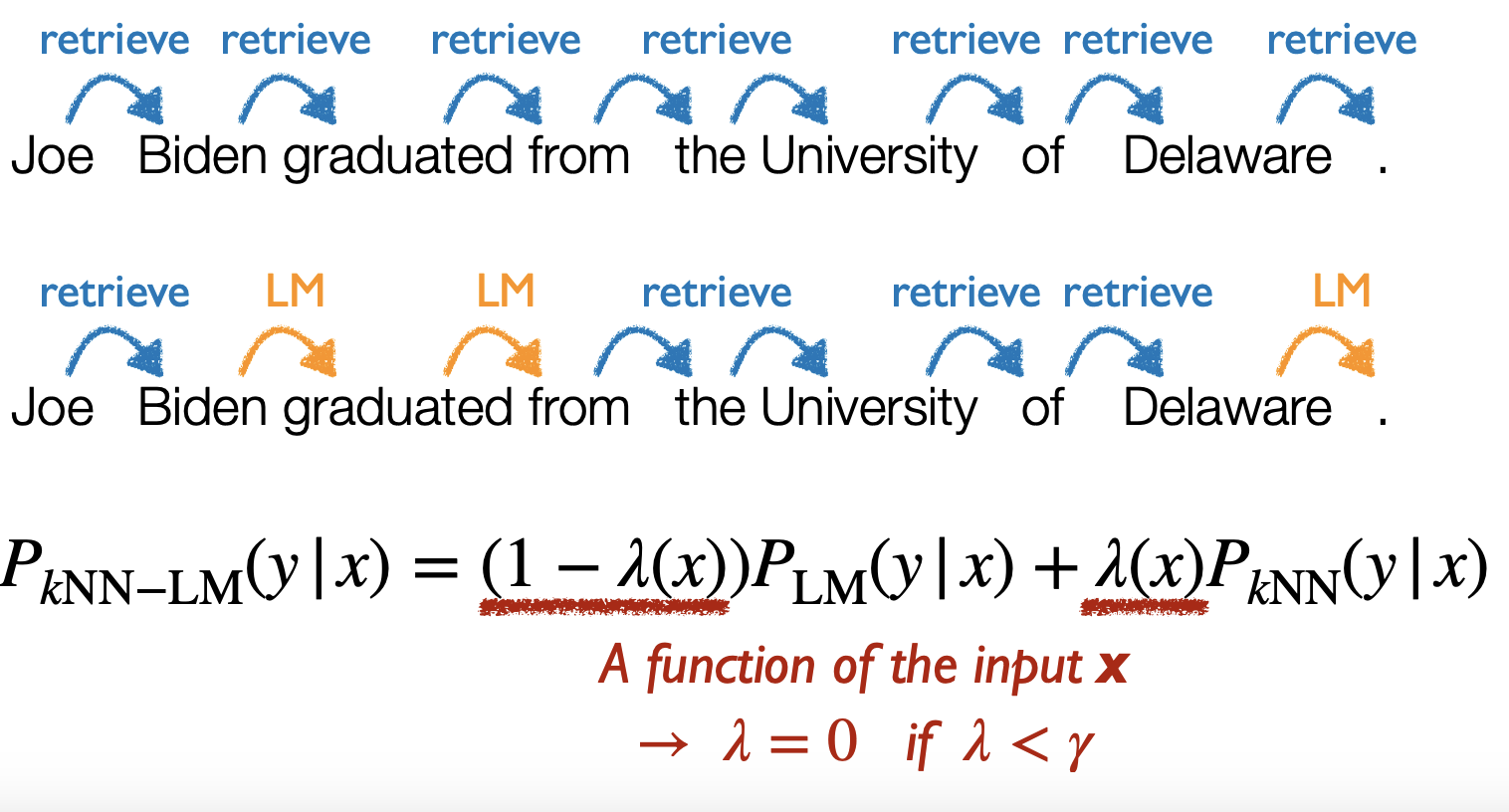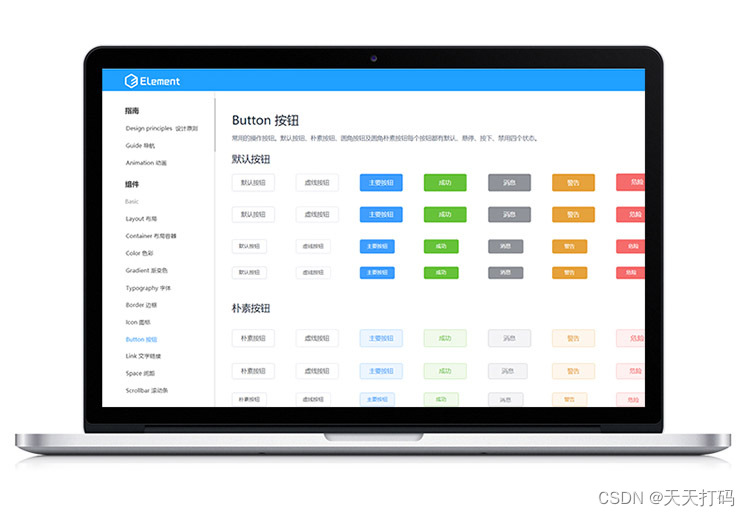1.创建虚拟机
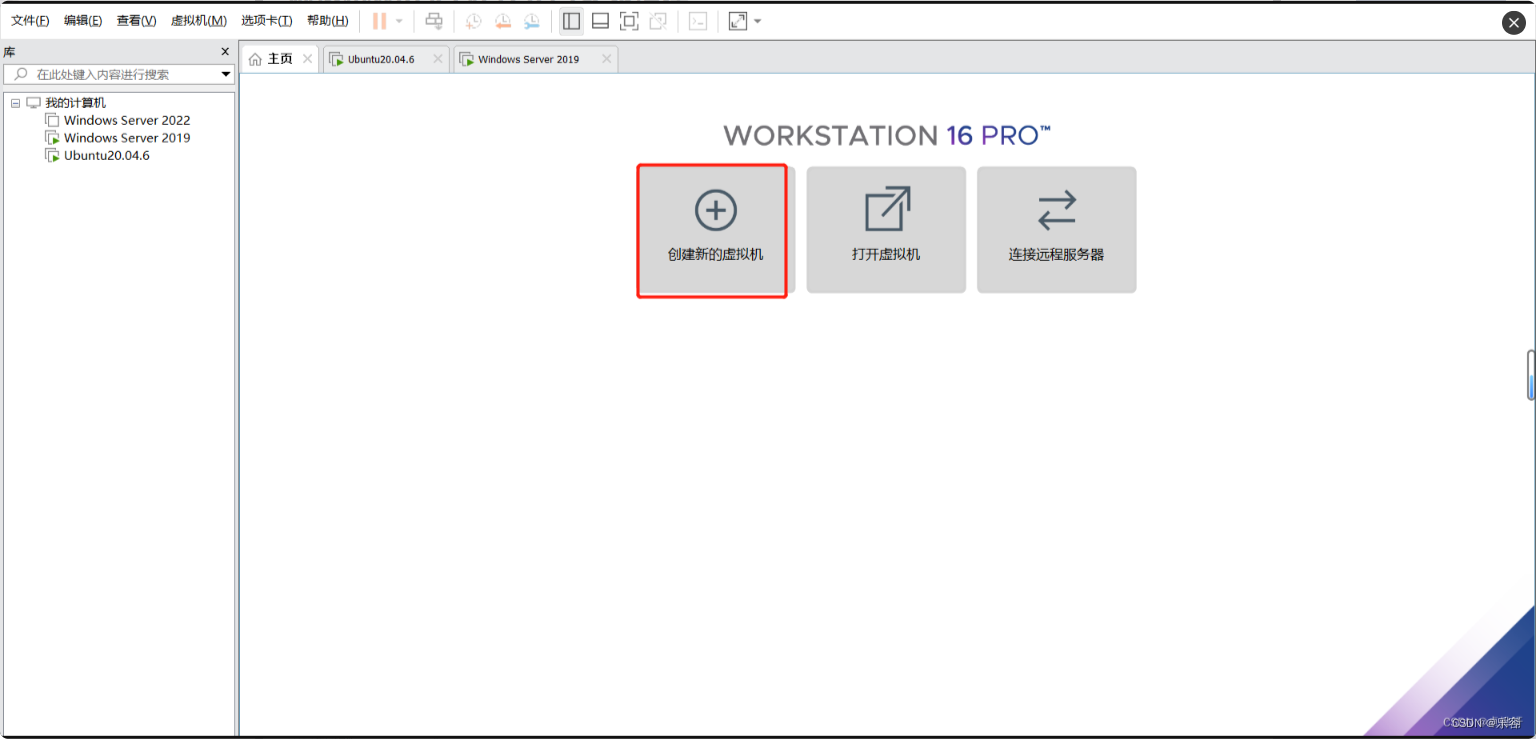
2.选择自定义,点击下一步
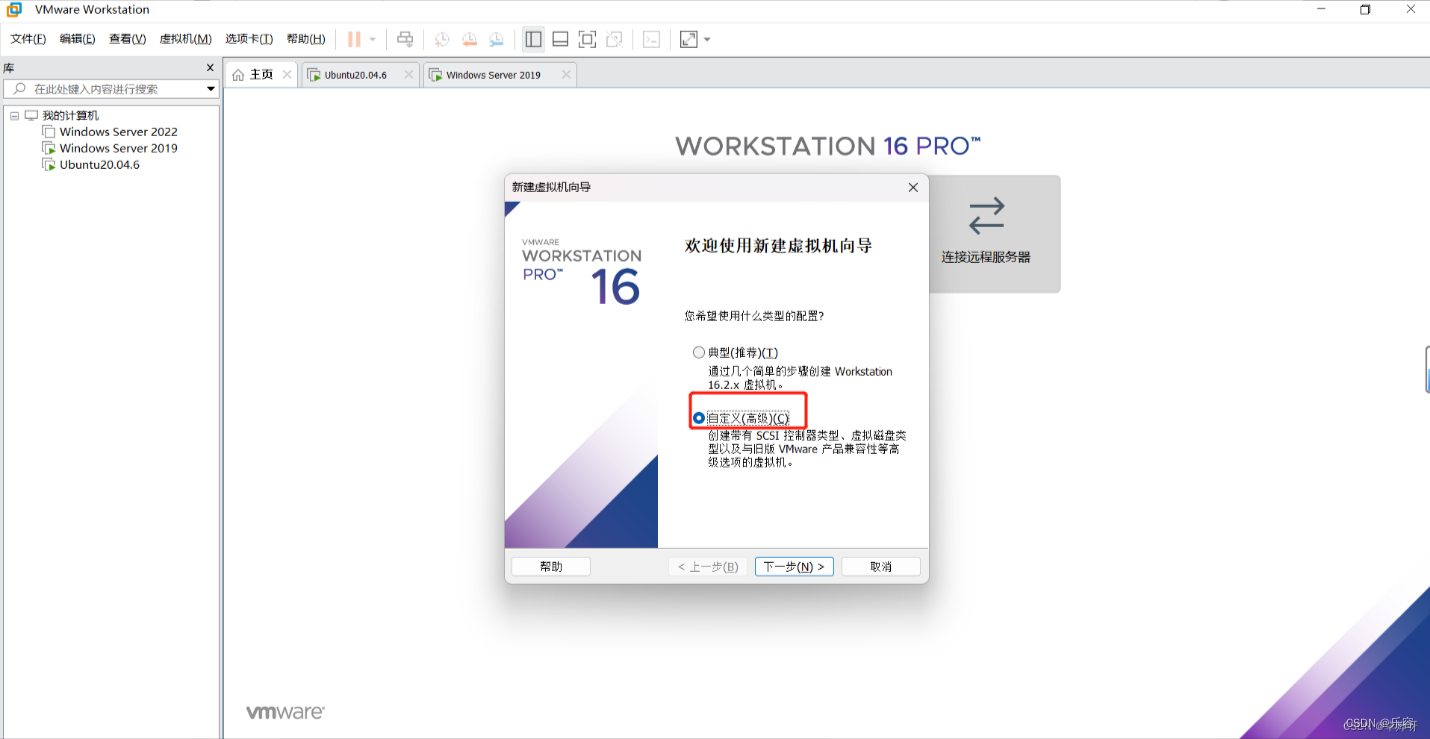
选择workstation 16.2x,点击下一步
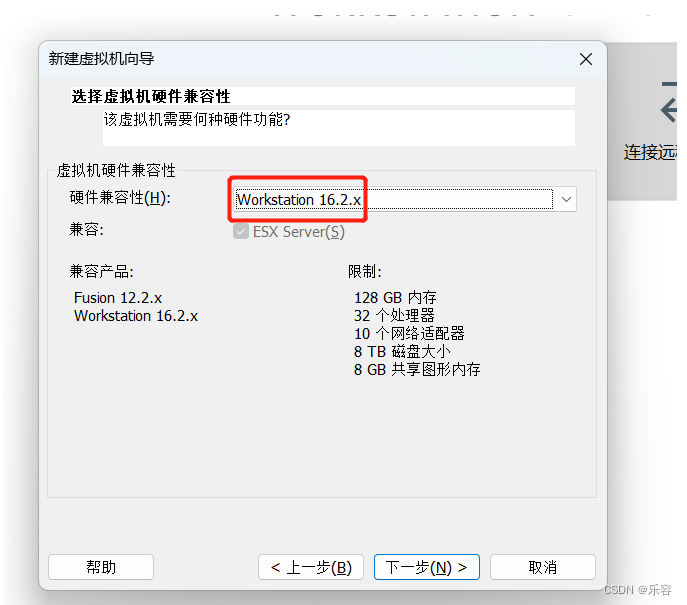
选择稍后安装操作系统,点击下一步
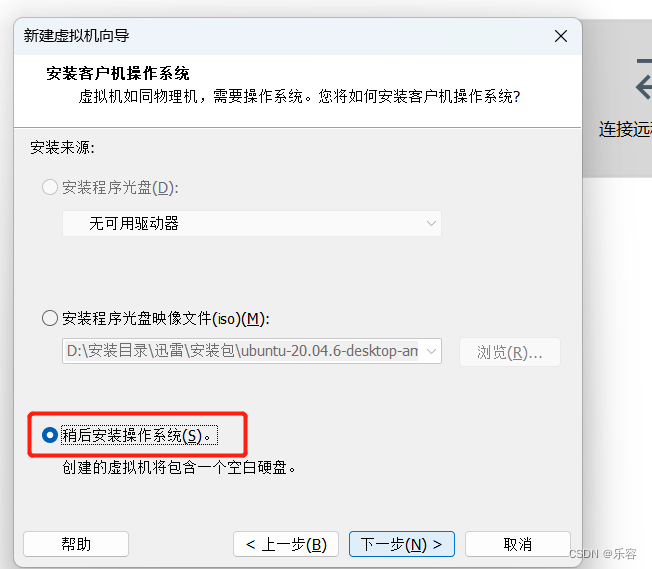
选择winserver2019,点击下一步
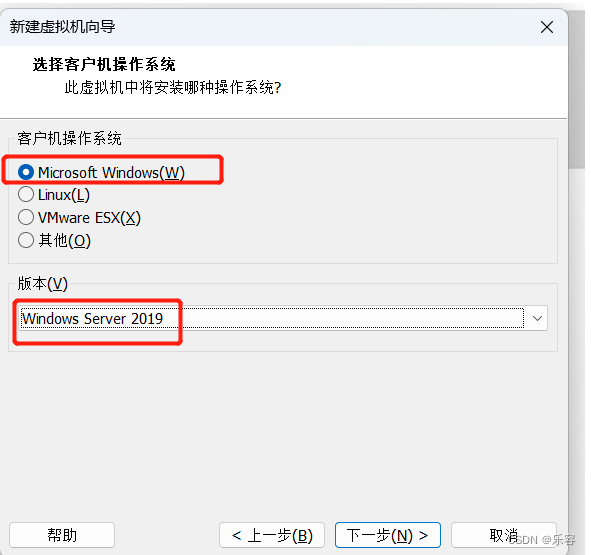
选择安装目录,点击下一步
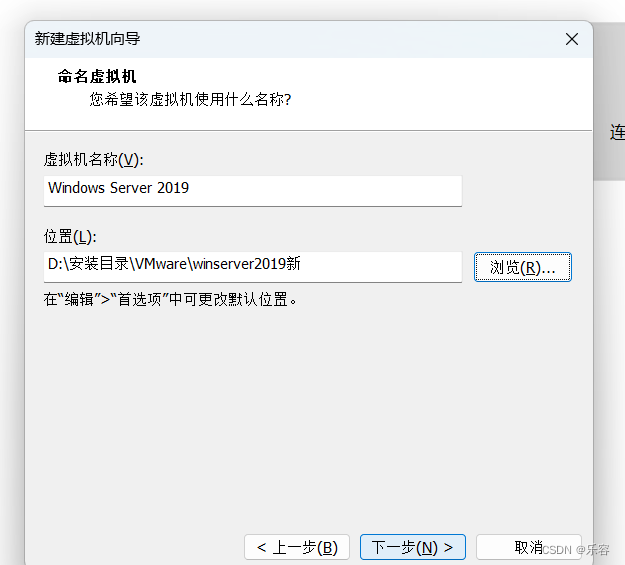
固定类型选择UEFI(E),点击下一步
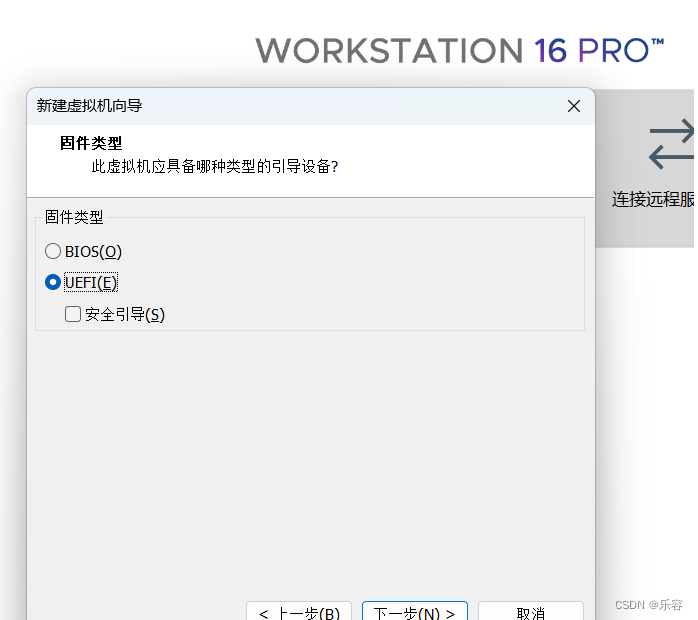
默认选择,点击下一步

设置内存
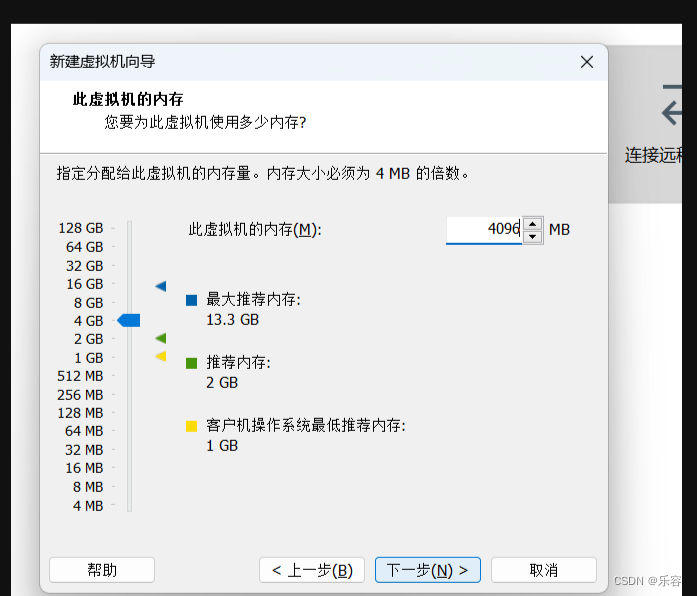
使用桥接网络,点击下一步
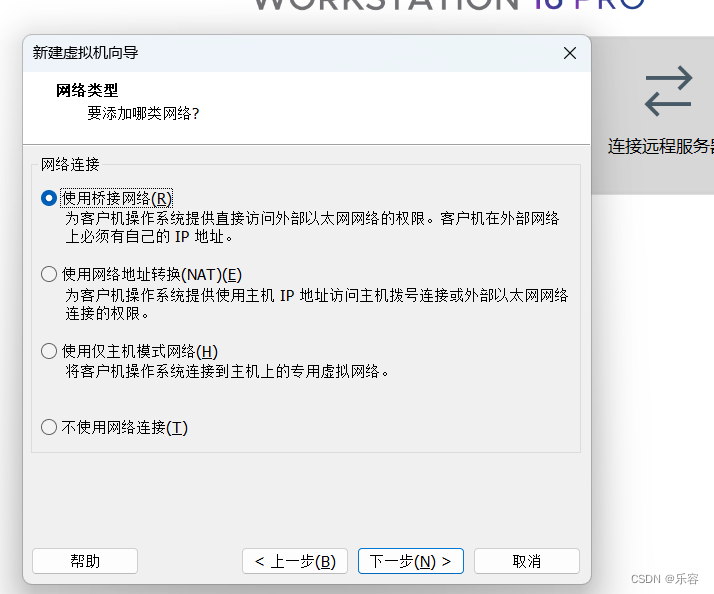
默认选择,点击下一步
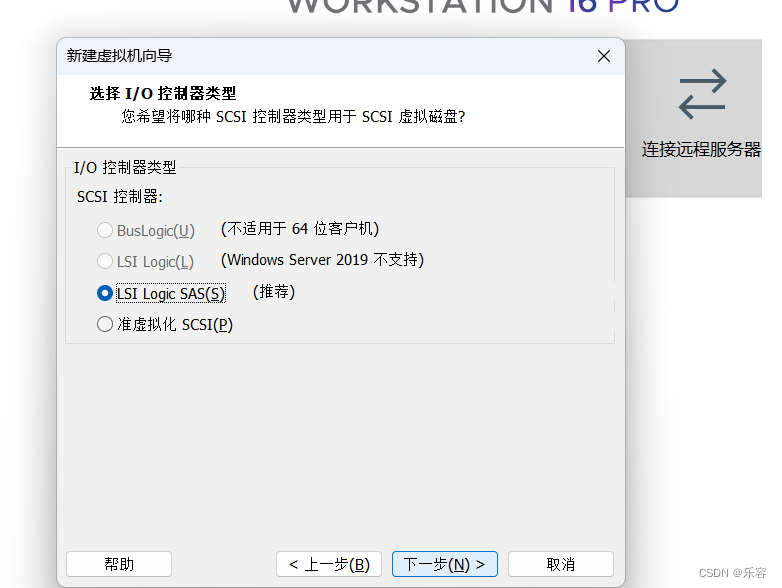
默认选择,点击下一步
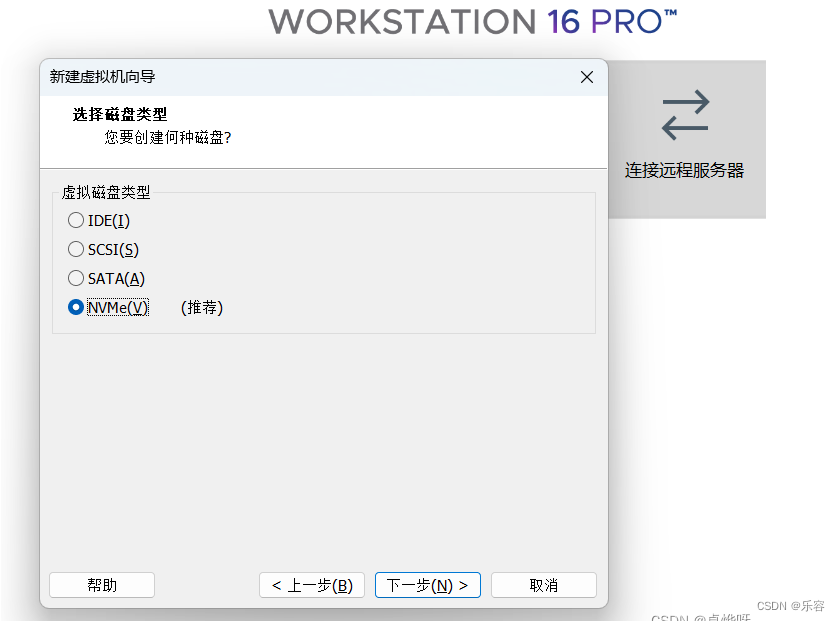
选择创建新虚拟磁盘,点击下一步
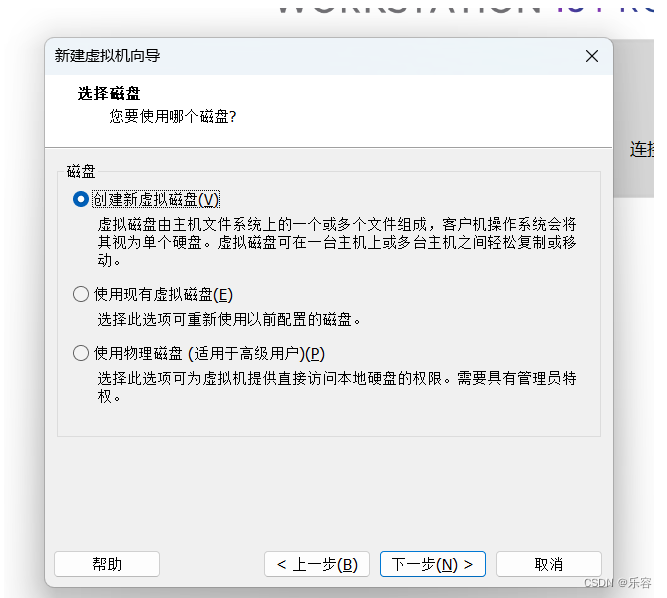
选择“将虚拟磁盘存储为单个文件”,点击下一步
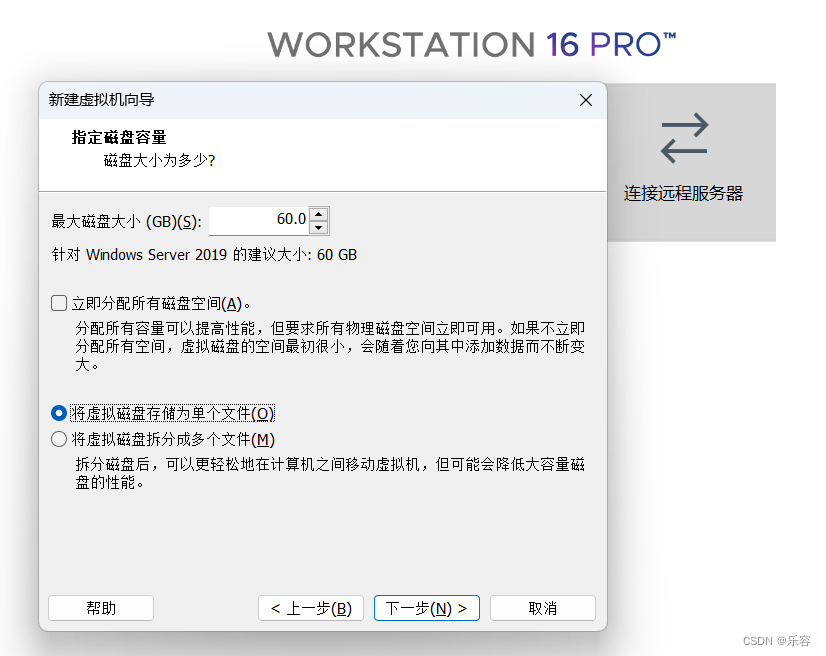
默认输入,点击下一步
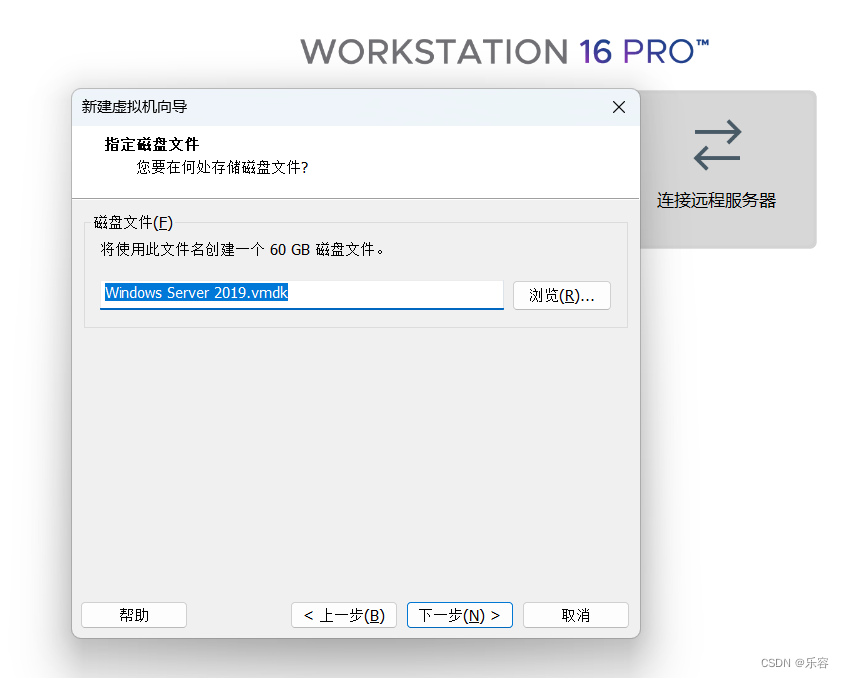
点击“自定义硬件”,
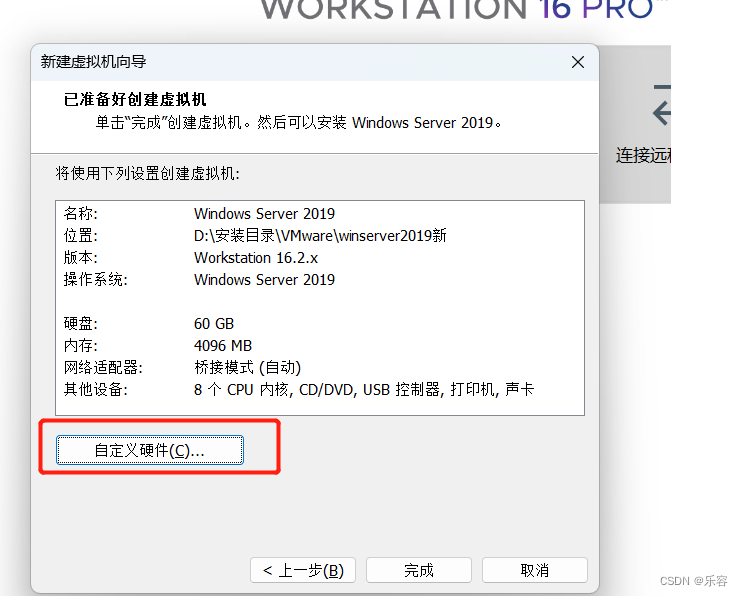
配置光盘镜像,选择新CD/DVD,连接“使用ISO映像文件”,点击关闭
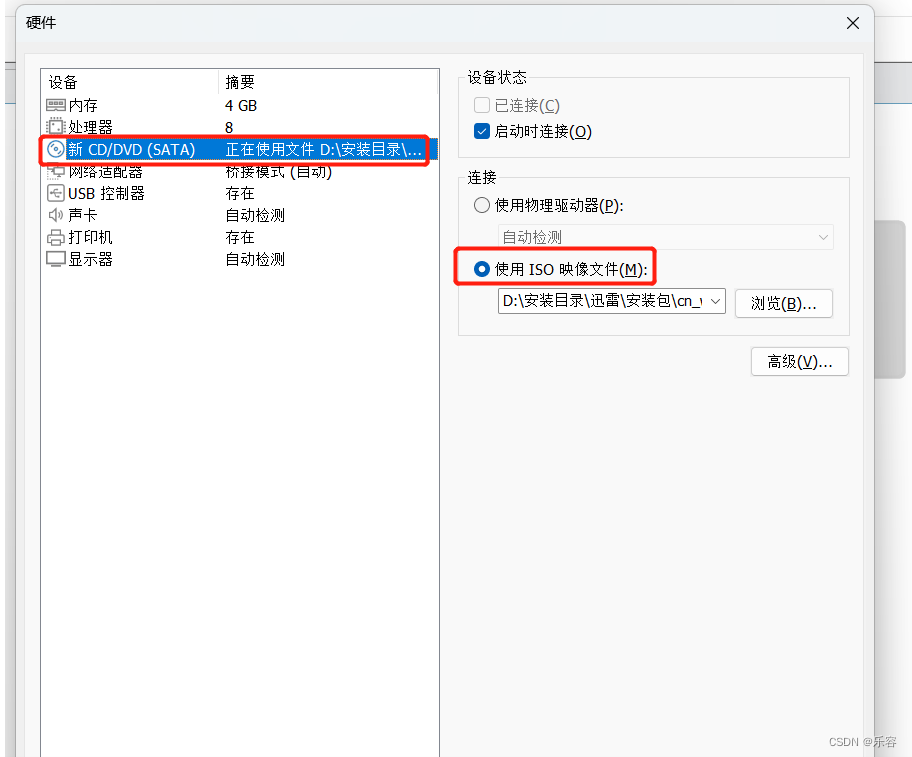
点击完成,虚拟机创建完毕
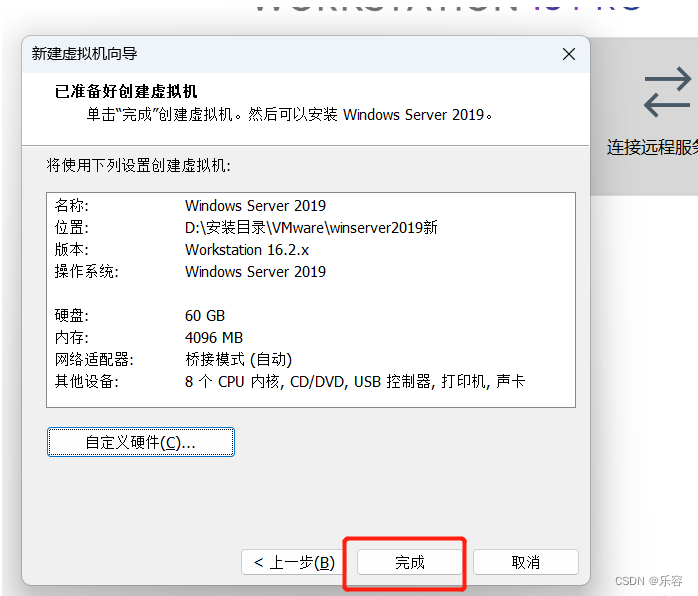
开启虚拟机,
出现等待超时不是报错,多等待一会,会跳出其他内容的!!!!!!!!!!!!!!!点击任意一个
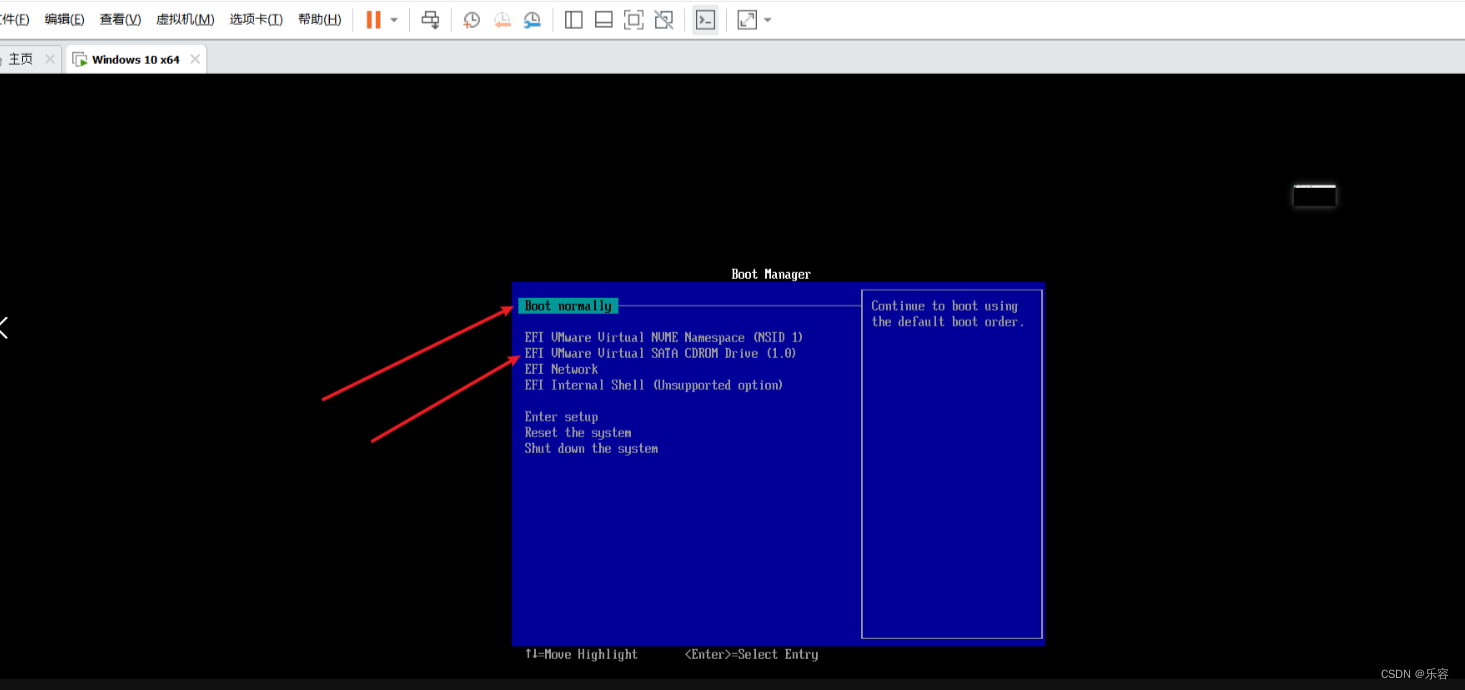
进入操作系统安装激活界面,选择对应语言,点击下一步
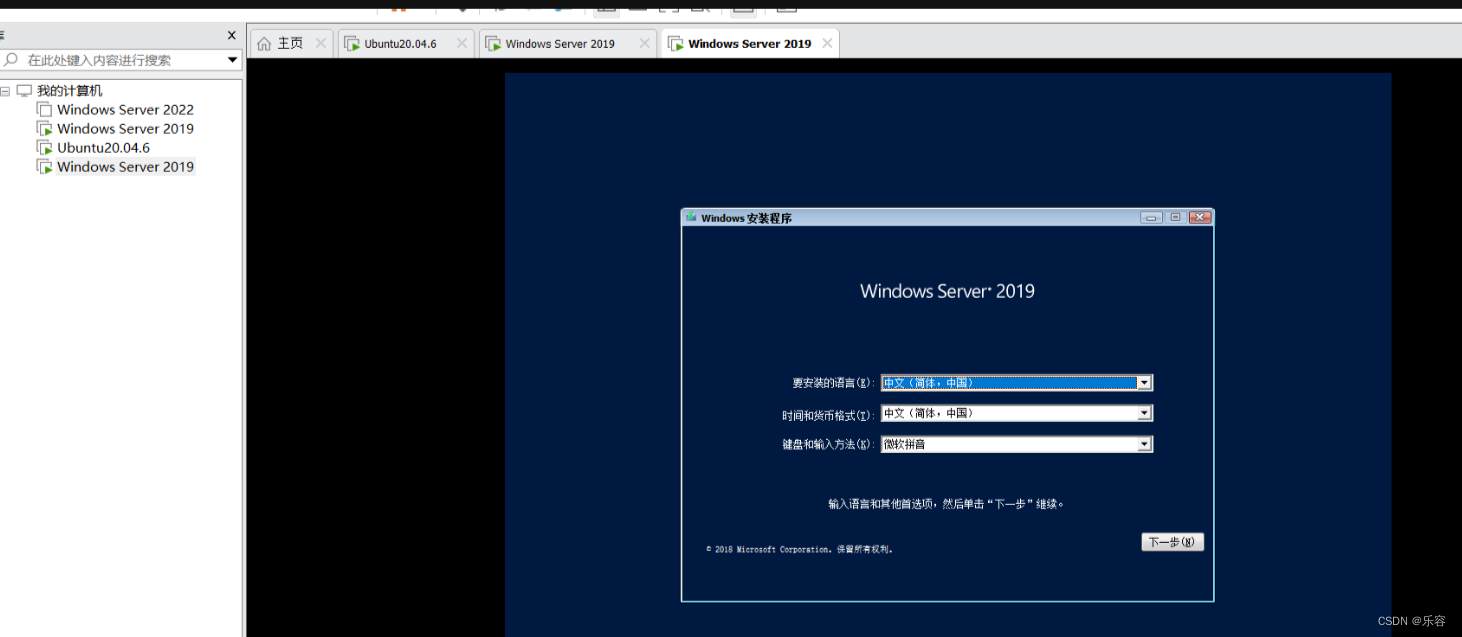
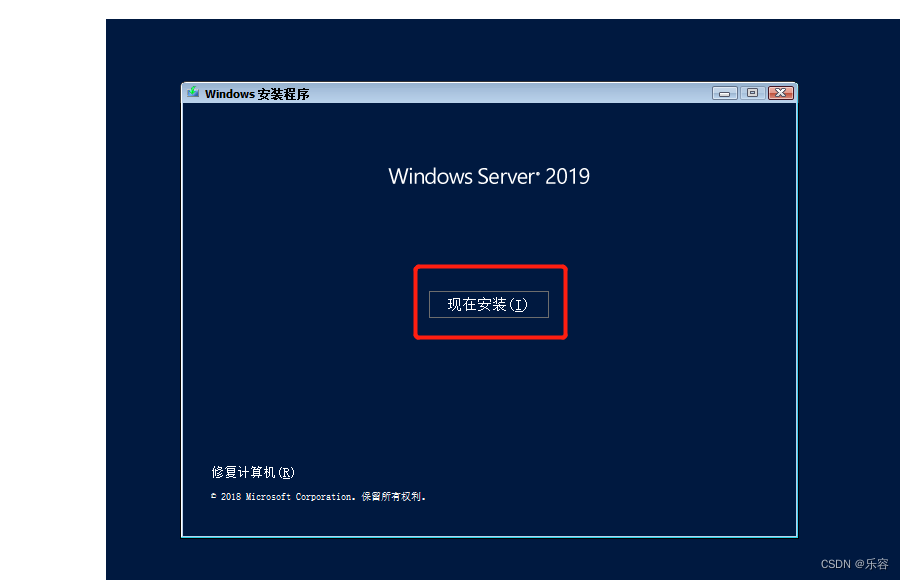
等待安装程序启动
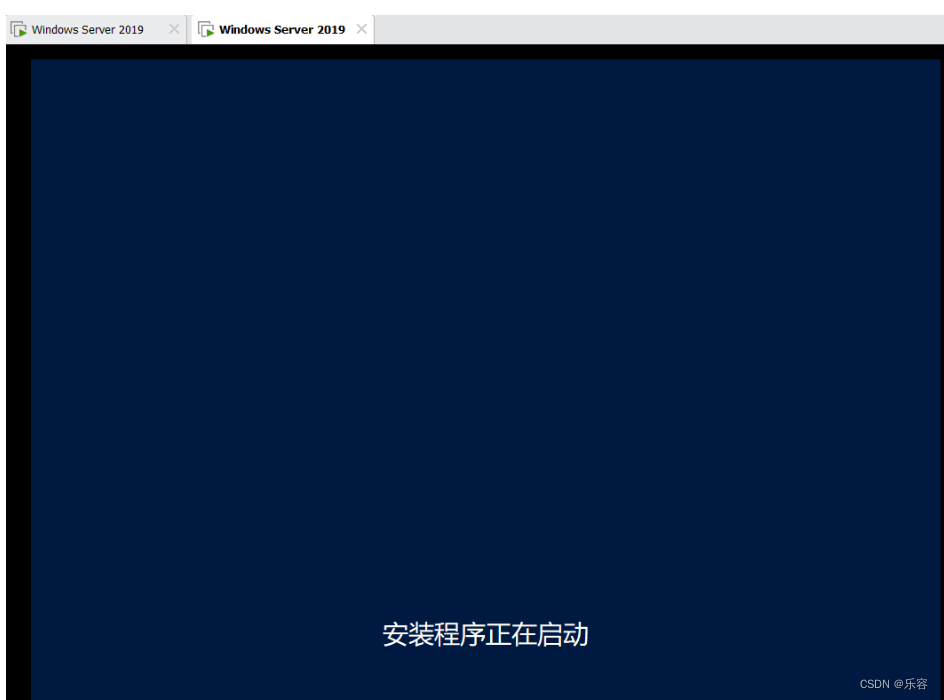
选择我没有产品密钥
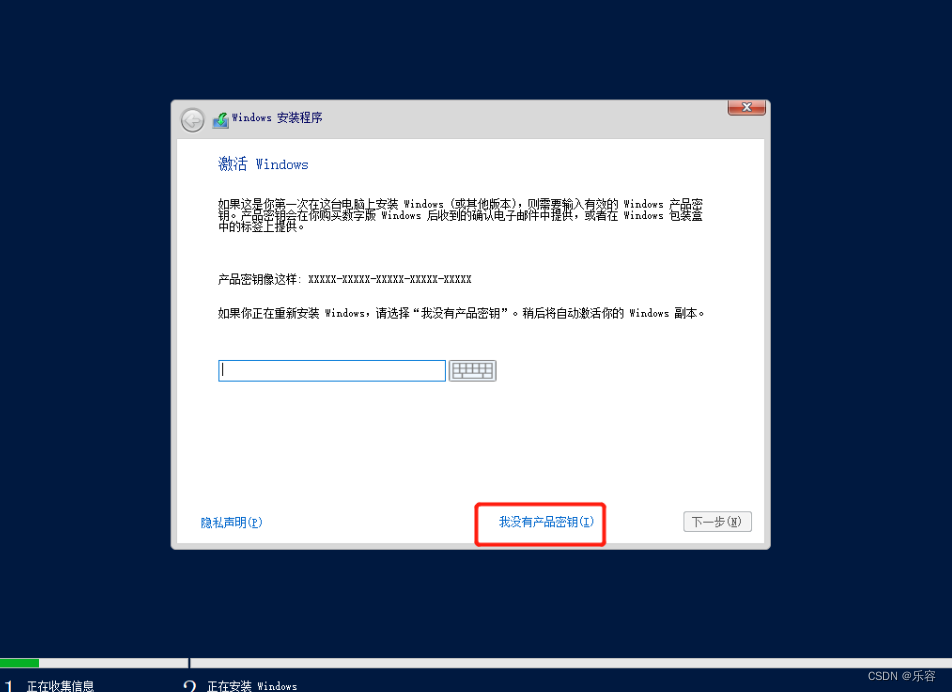
选择第二个图行界面,点击下一步
勾选“我接受许可条框”,点击“下一步”

选择自定义:仅安装windows
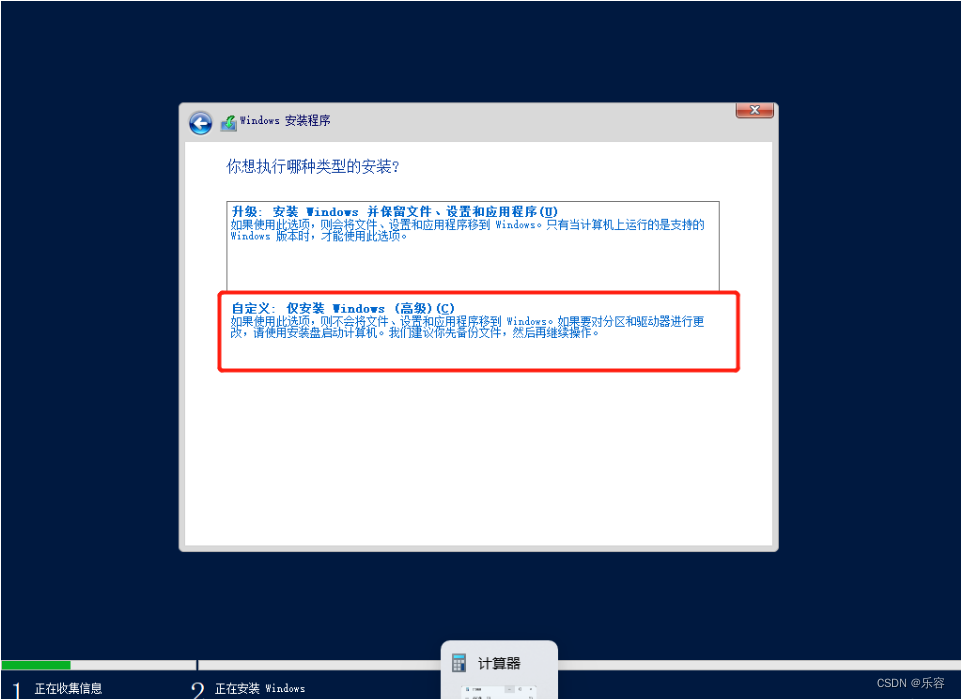
创建磁盘,点击新建

设置大小,点击应用

点击确定
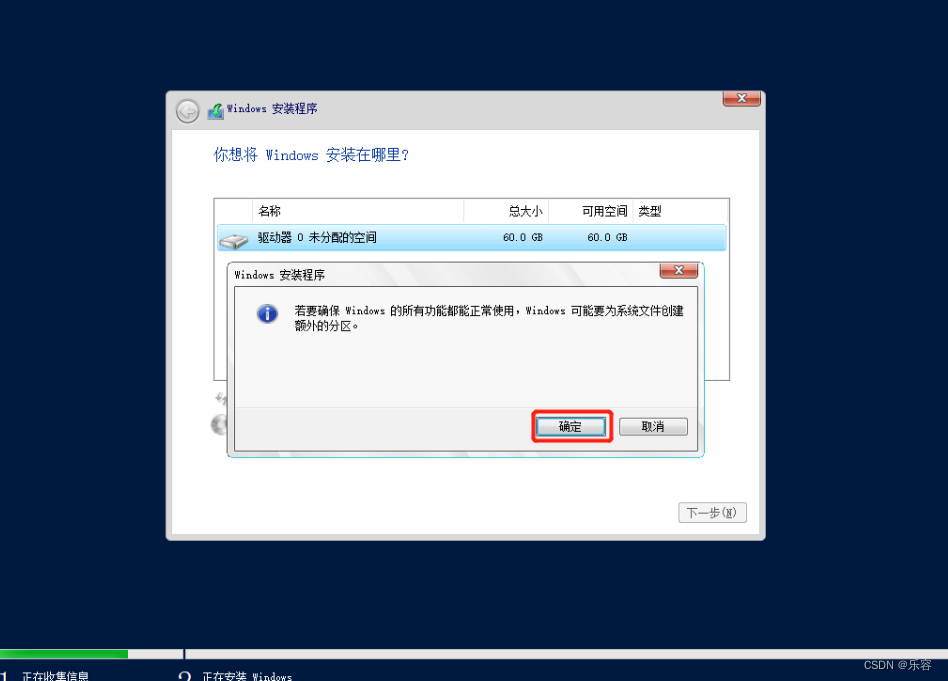
默认选择,点击下一步
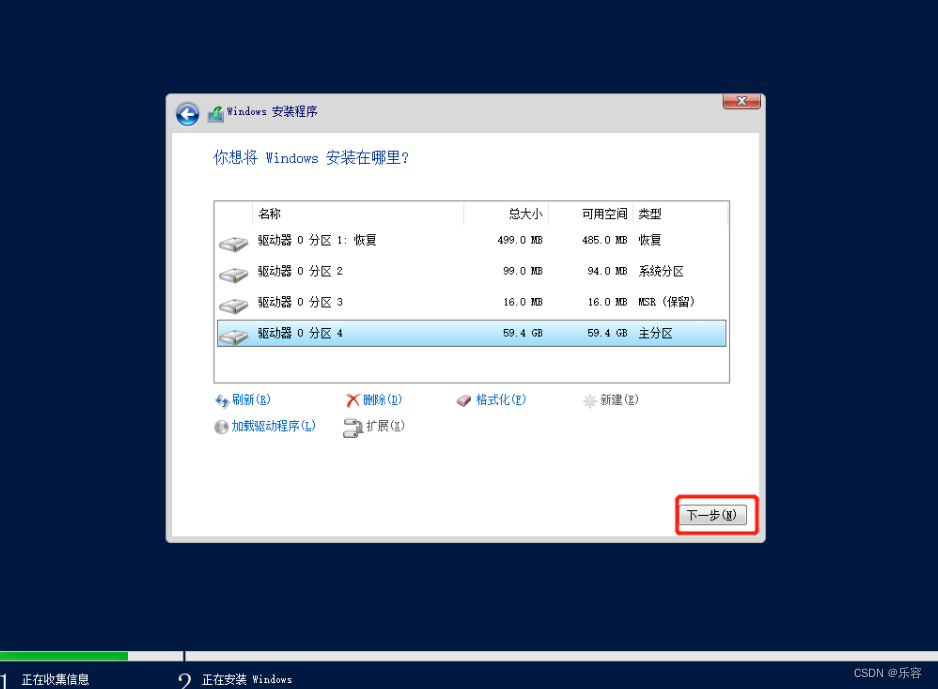
安装操作系统中
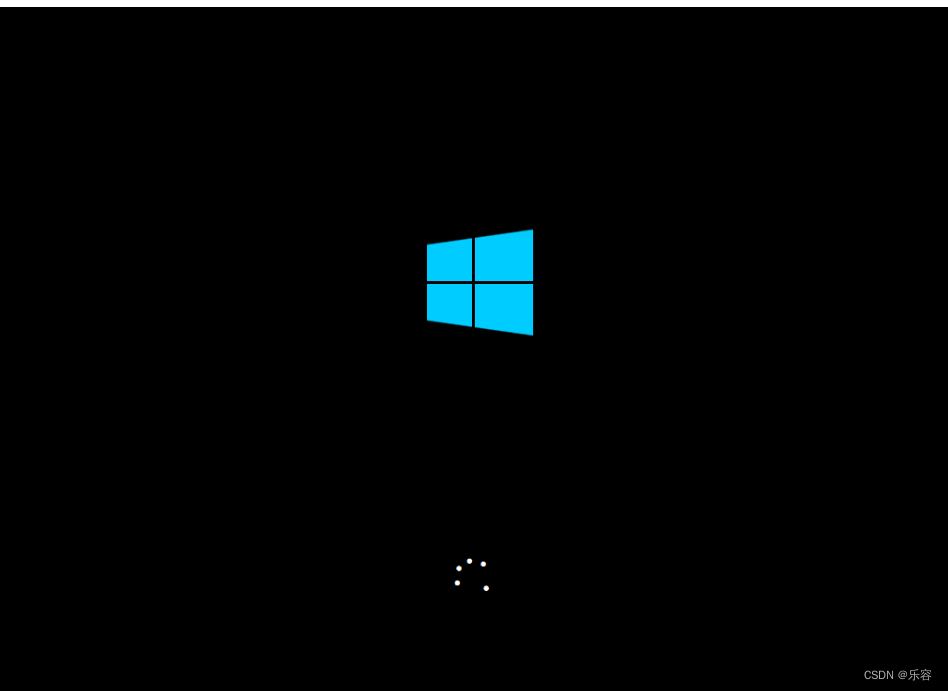
重启完成,设置用户名密码
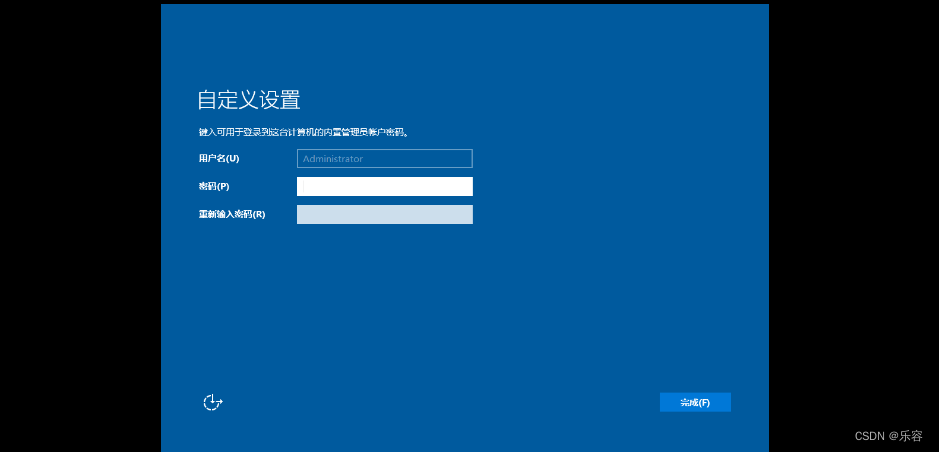
进入管理界面安装完成